Ошибка Центра обновления Windows 0x800F0816 в Windows 10
Из нескольких проблем, связанных с обновлением, ошибка Центра обновления Windows 0x800F0816 возникает из-за устаревших системных файлов. Это сообщение об ошибке имеет серьезные последствия, такие как – оно может блокировать доступ к Центру обновления Windows или внезапному сбою некоторых приложений и т. Д. Здесь, в этом сообщении блога, мы обсуждаем причины этой ошибки обновления, а также несколько возможных решений.
Неисправные системные файлы ядра и недавно установленные приложения являются одними из основных виновников, которые вызывают ошибку обновления 0x800F0816 на ПК с Windows 10. Запуск средства устранения неполадок обновлений, команда SFC или DISM, удаление программы защиты от вредоносных программ и загрузка обновлений исправлений вручную – вот некоторые из лучших обходных путей для этой ошибки. Если проблема не устранена, выполните сброс компонентов Центра обновления Windows, перезапустите определенные службы Windows, используйте точку восстановления системы или выполните чистую установку Windows 10.

Ошибка обновления 0x800F0816 в решениях Windows 10 –
Вот пошаговые обходные пути для решения ошибки обновления 0x800F0816 в Windows 10-
1. Запустите средство устранения неполадок Центра обновления Windows.
Если вам не удалось обновить операционную систему из-за ошибки 0x800F0816, запуск средства устранения неполадок Центра обновления Windows может помочь. Просто следуйте этим шагам –
- Сначала одновременно нажмите Win & I, чтобы запустить Настройки.
- Перейдите к категории «Обновления и безопасность» после «Устранение неполадок» на левой панели.
- Перейдите в соответствующую правую часть и нажмите на опцию Windows Update.
- Здесь нажмите «Запустить средство устранения неполадок» и следуйте инструкциям на экране.

- Когда все закончится, перезагрузите компьютер и установите исправление без каких-либо ошибок обновления 0x800F0816 на вашем компьютере.
2. Удалите предыдущие обновления.
В некоторых случаях поврежденная или не полностью установленная КБ отрицательно влияет на производительность системы и приводит к таким ошибкам. Чтобы преодолеть эту ситуацию, вам необходимо удалить недавно установленные обновления. Следуйте этим рекомендациям, чтобы выполнить это:
- Щелкните правой кнопкой мыши значок Windows и выберите параметр «Настройки» в меню «Питание».
- Когда приложение «Настройки» запустится, нажмите «Обновить и безопасность», а затем «Просмотр истории обновлений» на правой панели.
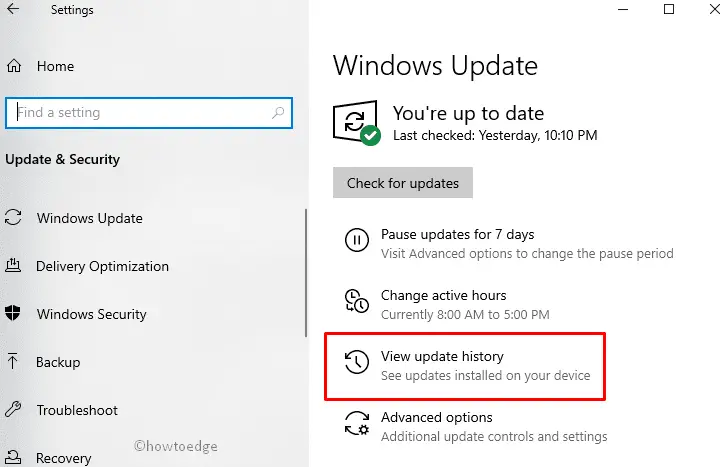
- На следующей странице щелкните первый вариант Удалить обновления, затем выберите из списка последние установленные обновления.
- Теперь нажмите кнопку «Удалить», чтобы полностью удалить это. (См. Снимок ниже)
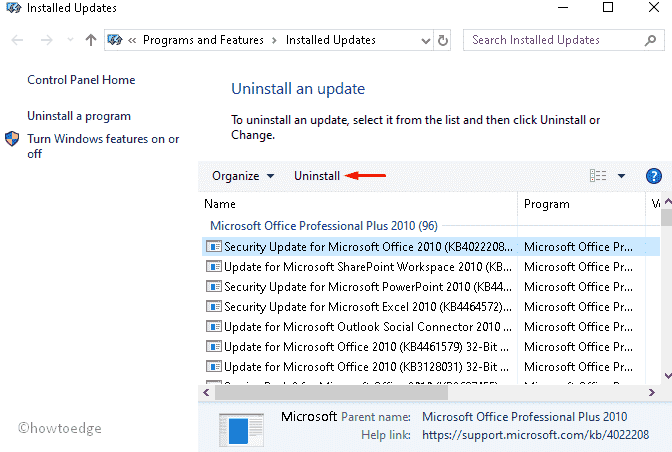
- Наконец, перезагрузите систему и проверьте, устраняете ли вы ошибку обновления 0x800F0816 на своем ПК или нет.
3. Загрузите и установите последнее обновление КБ вручную.
Обновление Windows 10 – лучший способ получить новые функции. Каждое новое обновление направлено на улучшение существующих атрибутов. Если вы не можете загрузить файл исправления автоматически, попробуйте его вручную. Вот как действовать –
Шаг 1. Сначала посетите официальный сайт. История обновлений Windows 10.

Шаг 2. Когда появится веб-страница, перейдите на левую панель и просмотрите недавно выпущенные обновления.
Шаг 3. Здесь запишите номер базы знаний, затем запустите Каталог Центра обновления Майкрософт Веб-сайт.
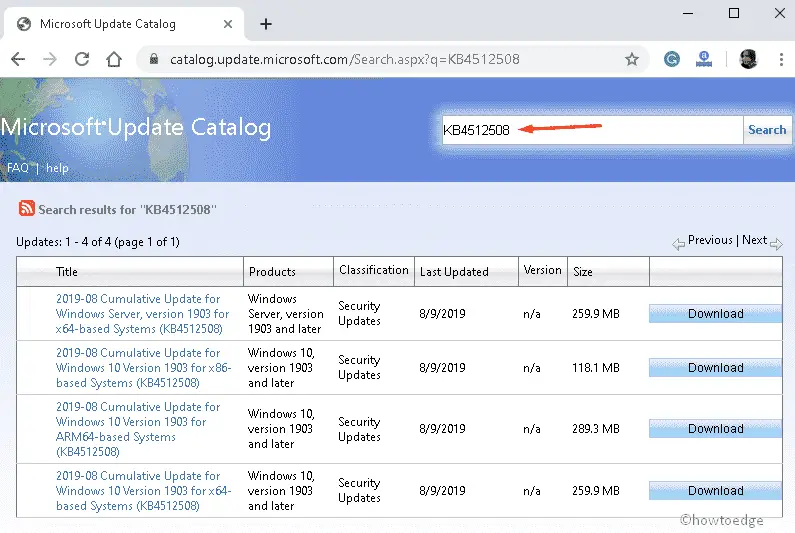
Шаг 4. После появления того же накопительного обновления щелкните его, чтобы загрузить и установить файл .msi.
Вот и все, это может устранить ошибку обновления 0x800F0816 в вашей системе.
4. Запустите команду DISM.
Запуск команды DISM также может диагностировать ошибку обновления 0x800F0816 на ПК с Windows 10. Поврежденные системные файлы могут быть одной из причин. Таким образом, команда обслуживания образов развертывания и управления ими (DISM) работает для устранения основной причины. Вот шаги, которым нужно следовать:
- Нажмите Win и R одновременно, чтобы открыть диалоговое окно «Выполнить».

- В текстовой области введите cmd и одновременно нажмите Ctrl + Shift + Enter, чтобы открыть командную строку от имени администратора.
- Если вы получили запрос UAC, нажмите Да, чтобы разрешить доступ.
- В командной строке с повышенными привилегиями введите следующий код и в конце нажмите клавишу Enter.
DISM.exe / Онлайн / Очистить-образ / Восстановить здоровье

- Для завершения всего процесса потребуется некоторое время, после перезагрузки компьютера с Windows.
После повторного входа в систему ваш компьютер может получить уведомление о накопительном обновлении без ошибки 0x800F0816.
5. Запустите сканирование SFC.
Если команда DISM не может решить эту проблему с обновлением, запуск sfc / scannow может восстановить основные системные файлы. Это позволит просмотреть возможные ошибки и разрешить их после кэширования. Вот как запустить эту командную утилиту:
Шаг 1. Щелкните значок «Поиск» и введите «Командная строка» в поле поиска.
Шаг 2: Щелкните правой кнопкой мыши по первому результату, соответствующему точному совпадению, и выберите «Запуск от имени администратора».
Шаг 3: Рядом с мигающим курсором введите приведенный ниже код и нажмите клавишу Enter в конце.
sfc / scannow
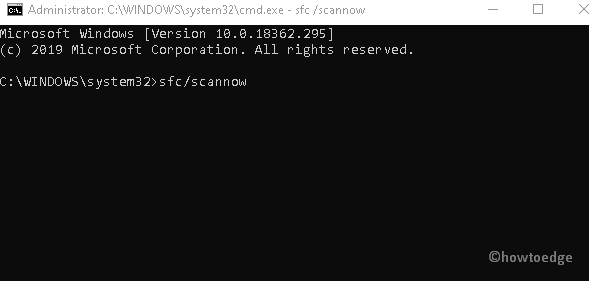
Шаг 4: Поскольку это трудоемкий процесс, дождитесь завершения задачи сканирования.
Шаг 5: После завершения перезагрузите компьютер, чтобы подтвердить внесенные изменения.
6. Удалите антивирус и недавно установленное программное обеспечение.
Иногда Windows 10 не поддерживает некоторую стороннюю программу защиты от вредоносных программ, которую вы недавно установили. Это может быть возможной причиной, препятствующей обновлению ОС Windows 10. Чтобы преодолеть эту ситуацию, вам следует удалить программное обеспечение, выполнив следующие действия:
Примечание. В Windows 10 есть встроенное приложение для защиты программного обеспечения под названием «Безопасность Windows». Поскольку это работает довольно быстро, без задержек, лучше удалить любую стороннюю программу защиты от вредоносных программ. Если проблема не исчезнет, обновите Защитник Windows.
- Щелкните правой кнопкой мыши значок Windows и выберите «Настройки» в меню «Питание».
- Как только приложение появится в поле зрения, щелкните Приложения, а затем категорию «Приложения и функции».
- Перейдите к соответствующей правой панели, прокрутите курсор вниз и выберите программу, которую вы недавно установили.
- Затем нажмите кнопку «Удалить», затем снова «Удалить», чтобы подтвердить изменения.
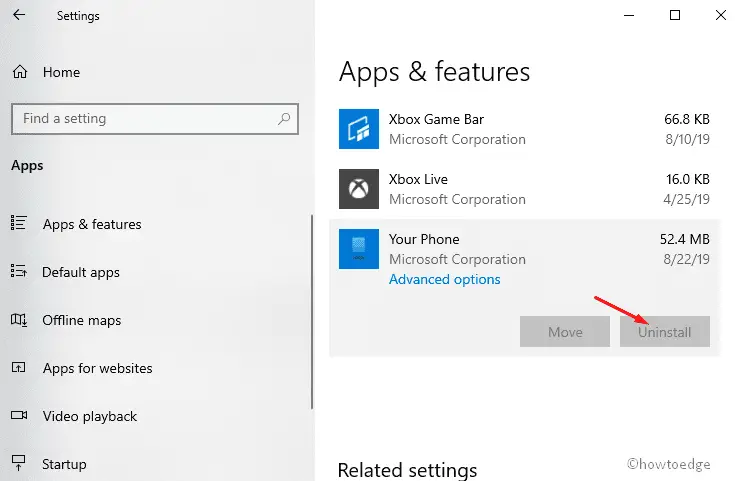
- После завершения вышеуказанной задачи перезагрузите компьютер, загрузите исправление, не получая ошибки обновления 0x800F0816.
7. Сбросить компоненты Центра обновления Windows.
Внезапный сбой некоторых компонентов Windows также может вызвать эту ошибку обновления 0x800F0816 в вашей системе. В этом случае попробуйте сбросить компоненты Центра обновления Windows. Идея довольно проста. Это необходимо для восстановления настроек компонентов Центра обновления Windows по умолчанию. Поскольку это решение связано с выполнением кодов, выполняйте этот метод очень осторожно. Вот полная процедура –
- Перейдите к значку поиска и введите cmd в пустую область.
- Щелкните правой кнопкой мыши командную строку и выберите «Запуск от имени администратора» в контекстном меню.
- Разрешите свое согласие, нажав Да в приглашении UAC.
- Теперь запустите следующие коды один за другим, чтобы остановить некоторые службы, такие как BITS, Windows Updates и Cryptographic.
чистые стоповые биты net stop wuauserv net stop appidsvc net stop cryptsvc
- Затем вам нужно удалить все файлы qmgr * .dat, выполнив эти коды –
Del “% ALLUSERSPROFILE% Application Data Microsoft Network Downloader *. *” Rmdir% systemroot% SoftwareDistribution / S / Q rmdir% systemroot% system32 catroot2 / S / Q
- Если вы получили сообщение с подтверждением, нажмите Y, чтобы предоставить разрешение на удаление нескольких файлов.
- После этого вам необходимо сбросить службы BITS и Windows Updates. Запустите эти командные строки –
sc.exe sdset биты D: (A ;; CCLCSWRPWPDTLOCRRC ;;; SY) (A ;; CCDCLCSWRPWPDTLOCRSDRCWDWO ;;; BA) (A ;; CCLCSWLOCRRC ;;;; AU) (A ;; CCLCSWRPWP ;;;
sc.exe sdset wuauserv D: (A ;; CCLCSWRPWPDTLOCRRC ;;; SY (A ;; CCDCLCSWRPWPDTLOCRSDRCWDWO ;;; BA) (A ;; CCLCSWLOCRRC ;;; AU) (A ;; CCLCSWOCRP;WPDT;
- После этого войдите в каталог System 32, запустив код – cd / d% windir% system32.
- Идите вперед и зарегистрируйте все файлы BITS и Windows DLL. Для этого выполните следующие команды:
regsvr32.exe / s atl.dll regsvr32.exe / s urlmon.dll regsvr32.exe / s mshtml.dll regsvr32.exe / s shdocvw.dll regsvr32.exe / s browseui.dll regsvr32.exe / s jscript.dll regsvr32. exe / s vbscript.dll regsvr32.exe / s scrrun.dll regsvr32.exe / s msxml.dll regsvr32.exe / s msxml3.dll regsvr32.exe / s msxml6.dll regsvr32.exe / s actxprxy.dll regsvr32.exe / s softpub.dll regsvr32.exe / s wintrust.dll regsvr32.exe / s dssenh.dll regsvr32.exe / s rsaenh.dll regsvr32.exe / s gpkcsp.dll regsvr32.exe / s sccbase.dll regsvr32.exe / s slbcsp .dll regsvr32.exe / s cryptdlg.dll regsvr32.exe / s oleaut32.dll regsvr32.exe / s ole32.dll regsvr32.exe / s shell32.dll regsvr32.exe / s initpki.dll regsvr32.exe / s wuapi.dll regsvr32.exe / s wuaueng.dll regsvr32.exe / s wuaueng1.dll regsvr32.exe / s wucltui.dll regsvr32.exe / s wups.dll regsvr32.exe / s wups2.dll regsvr32.exe / s wuweb.dll regsvr32. exe / s qmgr.dll regsvr32.exe / s qmgrprxy.dll regsvr32.exe / s wucltux.dll regsvr32.exe / s muweb.dll regsvr32.exe / s wuwebv.dll
- Кроме того, вам необходимо сбросить конфигурацию сети, что может быть причиной этой проблемы.
netsh winsock сбросить netsh winsock сбросить прокси
- После того, как вы успешно запустите эти коды, перезапустите службы, которые вы остановили ранее.
чистые стартовые биты net start wuauserv net start appidsvc net start cryptsvc
- Наконец, перезагрузите компьютер и установите последнее обновление патча для конкретной версии Windows 10.
8. Сбросить Центр обновления Windows и службы BITS.
Пока службы Windows работают без сбоев, ошибок, связанных с обновлением, не будет. Поэтому рекомендуется проверить, правильно ли работают эти службы (Windows и Bits). Если по какой-то причине некоторые службы не работают должным образом, возможно, вы не сможете установить LCU. Чтобы решить эту проблему, вам следует изменить настройки таких Сервисов. Посмотрим, как диагностировать эту проблему –
Шаг 1. Во-первых, щелкните правой кнопкой мыши значок Windows и введите services.msc в текстовое поле. Нажмите ОК, чтобы запустить то же самое.
Шаг 2. Когда появится окно «Службы», найдите службу Центра обновления Windows.
Шаг 3: Найдя его, щелкните его правой кнопкой мыши и выберите «Свойства». См. Снимок ниже –
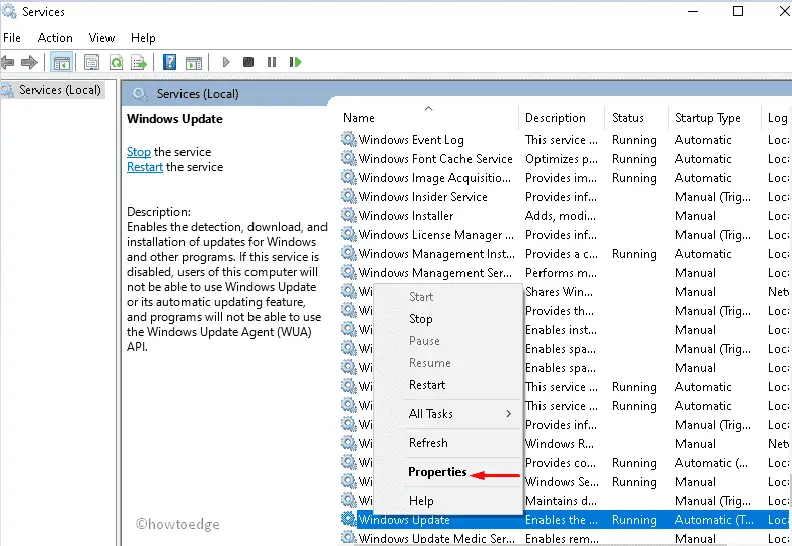
Шаг 4: На вкладке «Общие» установите для параметра «Тип запуска» значение «Автоматический», затем убедитесь, что его статус «Службы» запущен.
Шаг 5: Если эта служба не запущена, нажмите кнопку «Пуск», в противном случае просто пропустите этот шаг.
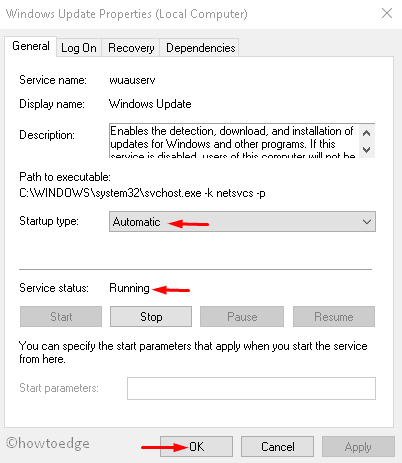
Шаг 6: Теперь вам нужно подтвердить изменения. Для этого просто нажмите ОК и закройте текущую страницу.
Шаг 7. Повторите описанные выше процессы для BITS (службы передачи фоновой информации).
Шаг 8: После успешного сброса настроек перезагрузите компьютер, чтобы сохранить сделанные изменения.
9. Используйте точку восстановления системы.
Точка восстановления системы создает копию образа основных файлов системы за более раннюю дату, когда ваш компьютер работал без ошибок. Если вы уже создали его, попробуйте запустить то же самое. Это обязательно приведет к удалению последних изменений, которые вы внесли за последнее время. Вот шаги, которым нужно следовать:
- Нажмите кнопку «Пуск» и введите «Создать точку восстановления системы».
- Когда появится тот же результат, коснитесь его, чтобы открыть диалоговое окно «Свойства системы».
- Здесь перейдите на вкладку «Защита» и нажмите кнопку «Восстановление системы», а затем кнопку «Далее».
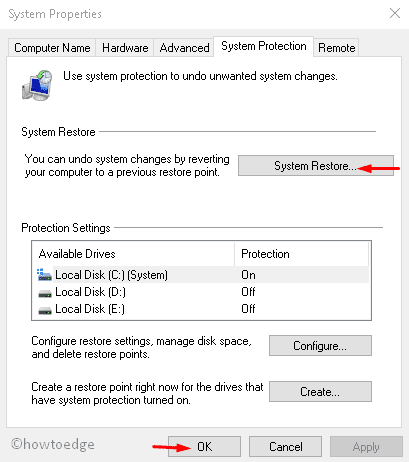
- Впоследствии выберите самую последнюю точку восстановления из появившегося списка.
- Затем прокрутите вниз и нажмите Сканировать на наличие уязвимых программ, чтобы проверить наличие ошибок.
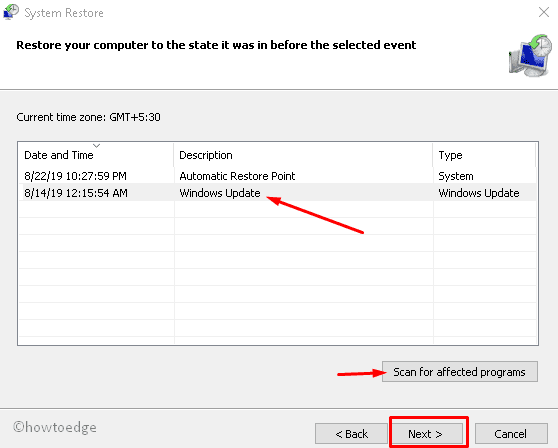
- Как только это закончится, вернитесь на предыдущую страницу и нажмите «Далее», чтобы разрешить изменение.
- Наконец, перезагрузите компьютер и проверьте, разрешили ли вы ошибку обновления 0x800F0816 или нет.
10. Свежая установка Windows 10
Если все вышеперечисленные исправления не помогают исправить эту ошибку, выполните чистую установку Windows 10. Новая ОС Windows удалит ранее сохраненный кеш и поврежденные файлы. Вот как действовать-
Примечание. Прежде чем продолжить, обязательно создайте полную резервную копию Windows 10 на своем ПК. Это сделано для того, чтобы важные файлы не были удалены при обновлении процесса.

- Сразу после этого начнется загрузка установочного файла. Храните его в каком-то определенном месте, чтобы его можно было легко найти при необходимости.
- Затем нажмите «Обновить этот компьютер сейчас», а затем нажмите кнопку «Принять», чтобы начать установку.
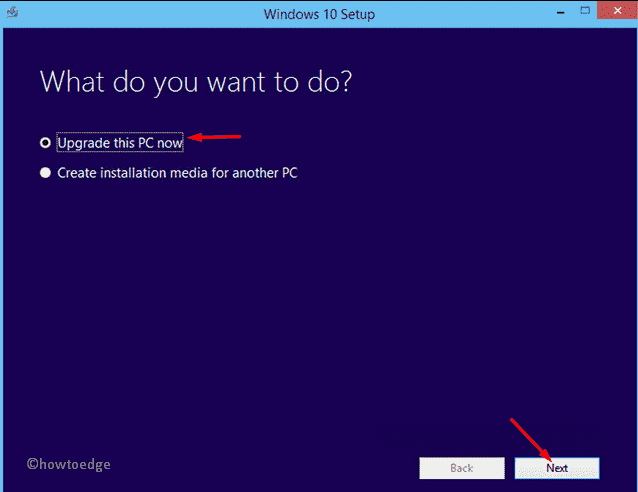
- На следующей странице выберите Сохраняет ваши файлы и приложения, а затем нажмите Далее, чтобы продолжить.
- Затем нажмите кнопку «Установить» и следуйте инструкциям на экране, чтобы завершить оставшийся процесс.
- После завершения загрузки и установки Windows перейдите по следующему пути и загрузите все ожидающие обновления.
Настройки-> Обновление и безопасность-> Центр обновления Windows-> проверить наличие обновлений
Мы надеемся, что в ближайшее время вы не получите сообщение об ошибке обновления 0x800F0816.
![[Solved] Ошибка загрузки Центра обновления Windows 0x8024a206](https://pazd.ru/wp-content/uploads/2024/07/Fix-Windows-Update-Error-0x8024a206.png)




